psd manager安装教程
1、你必须提前准备好这插件文件,然后把它解压,根据你用的软件进入解压后的目录,例如我用的是2014版本,则进入第一个目录。进入后把里面的文件全部右键复制。
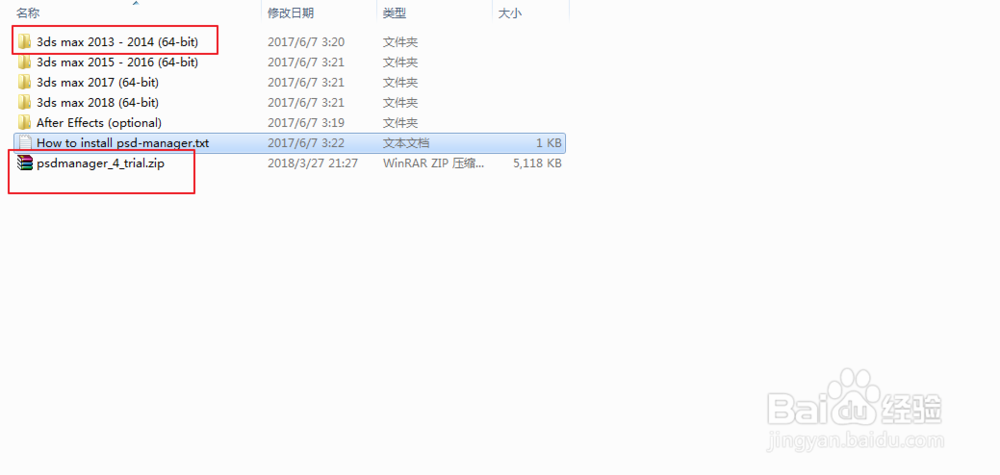
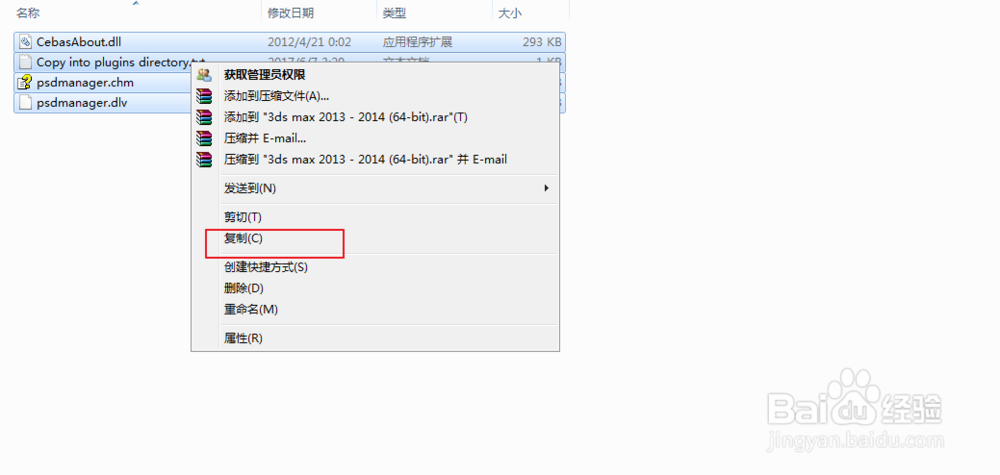
2、右键图一的软件选择属性,在属性选择打开文件位置。(软件要保持关闭状态)
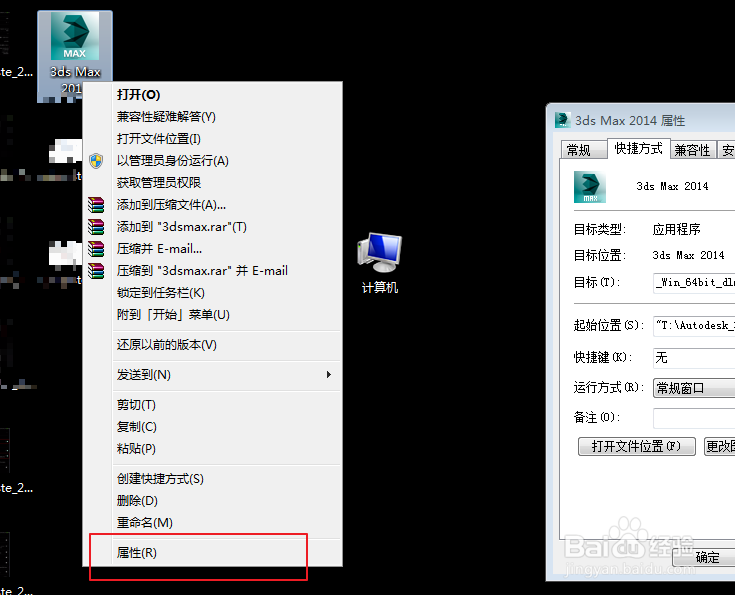
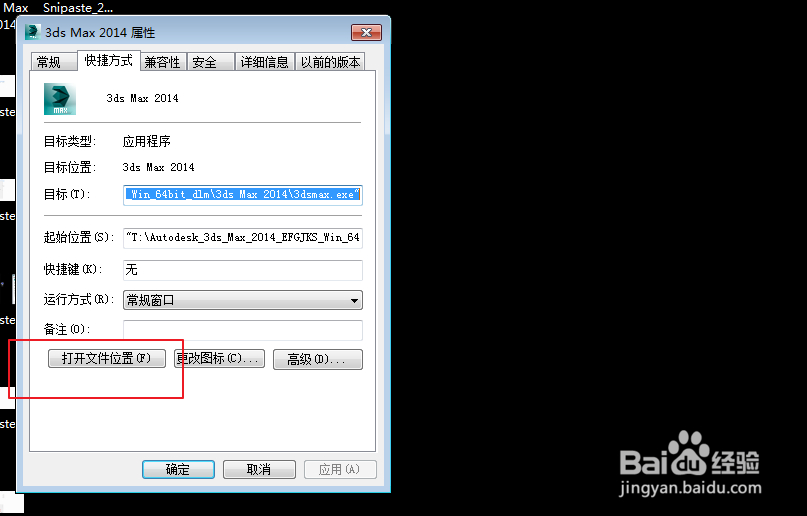
3、然后找到插件目录打开,即图一的目录,进入后右键选择粘贴。如果无法粘贴,请使用右键管理员身份打开。
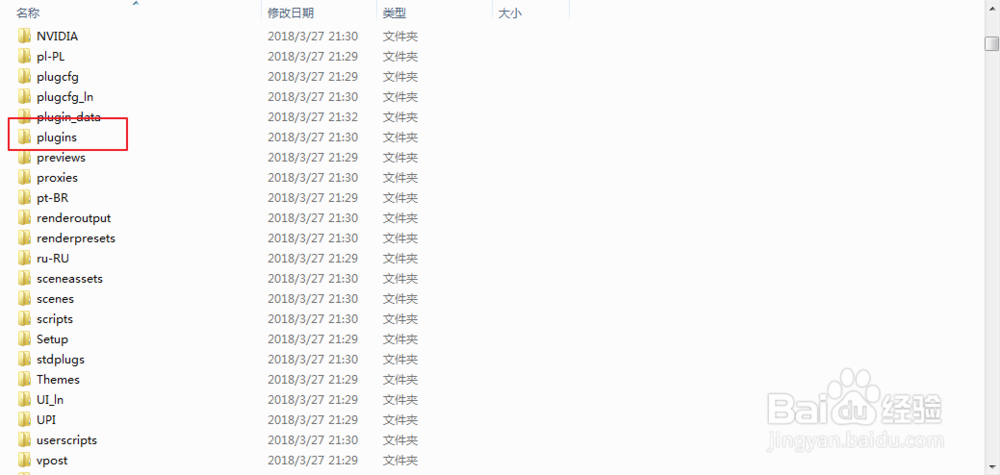
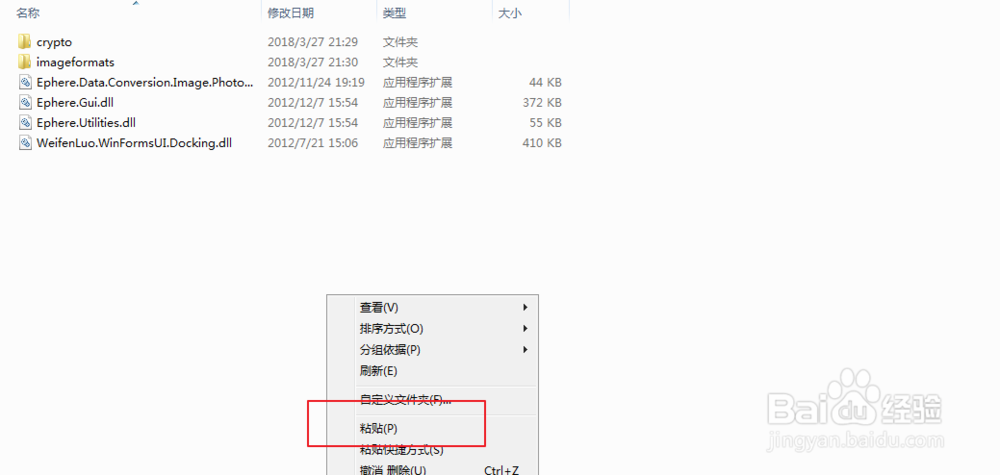
4、然后我们打开软件,点击软件顶部的rendering。
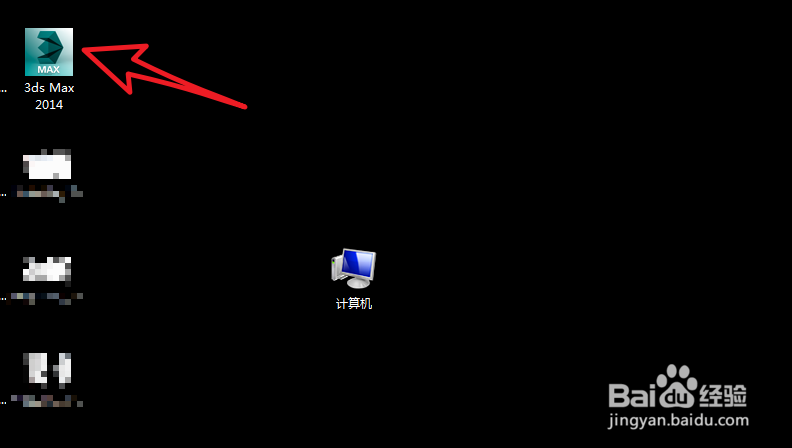
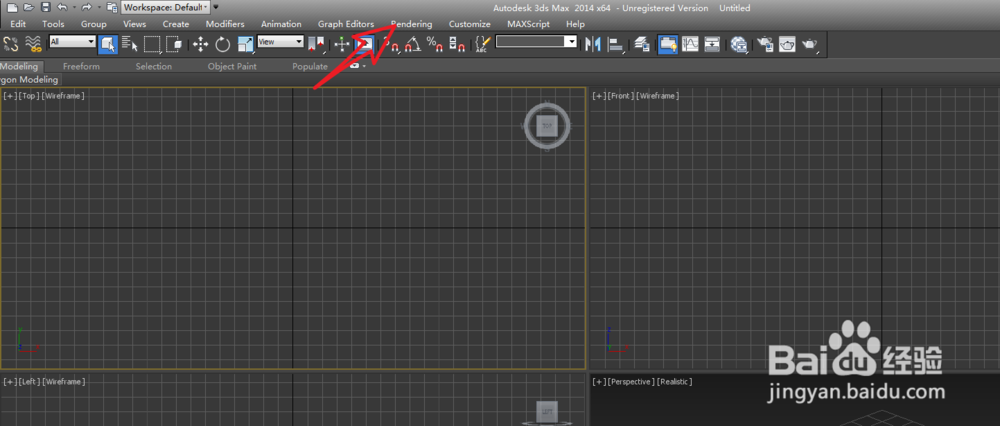
5、点击菜单上面的effects,然后点击effects里面的add。
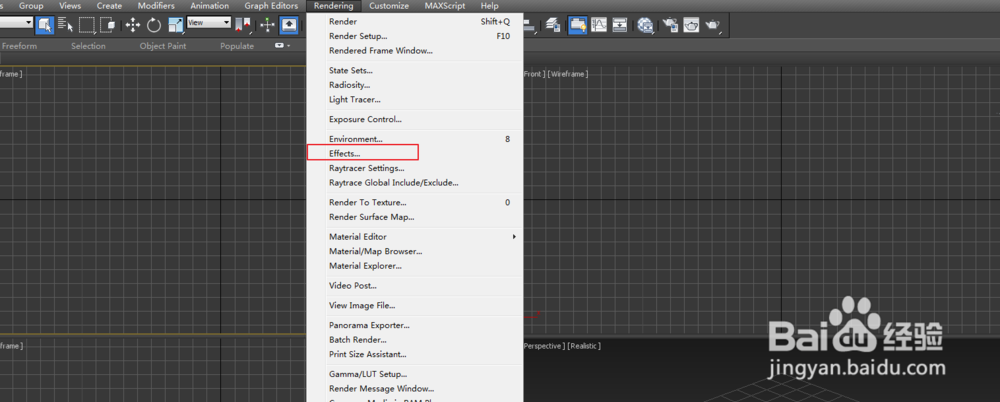
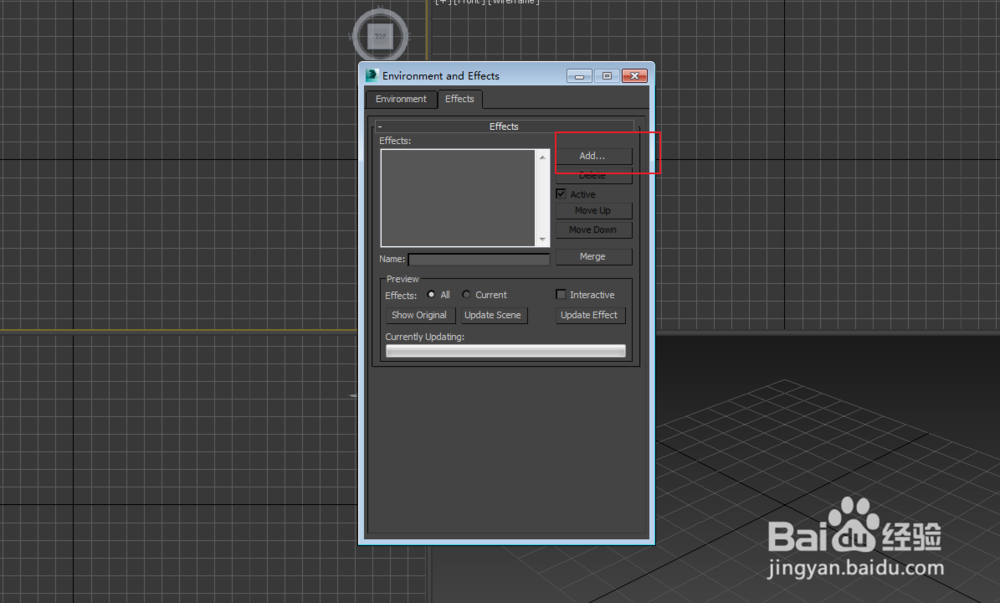
6、点击里面的插件psd-manager,然后点击ok,接着就添加了这个插件到软件里面了。
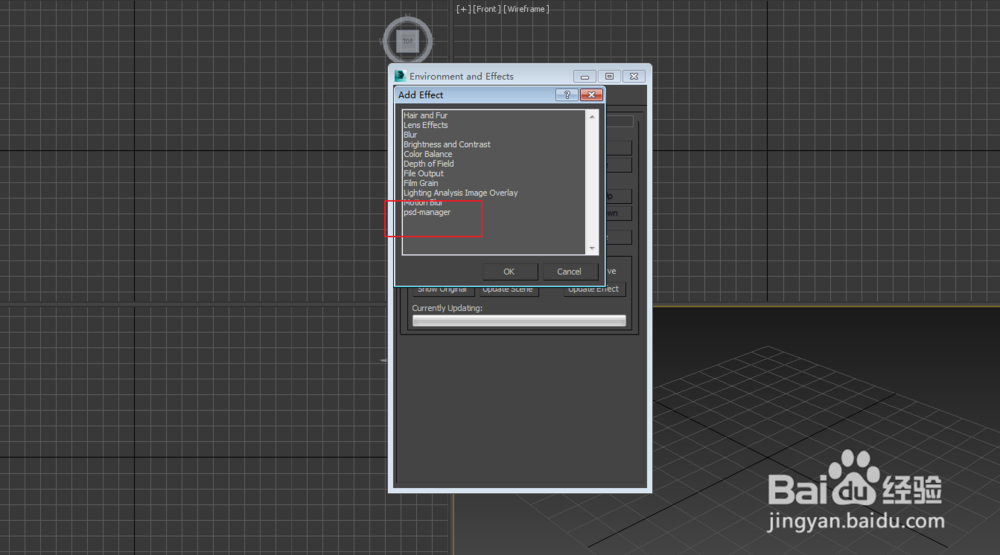
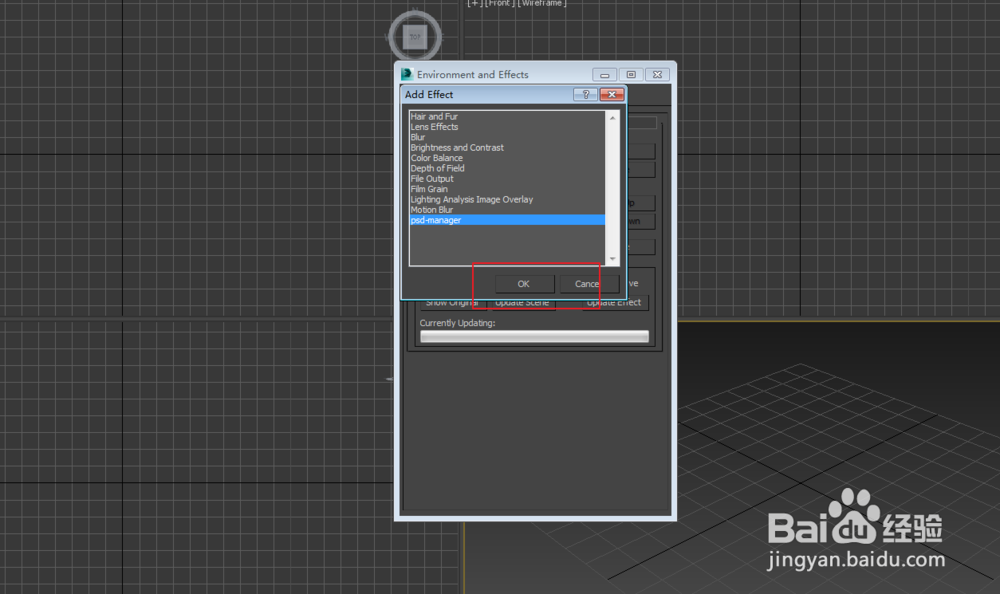
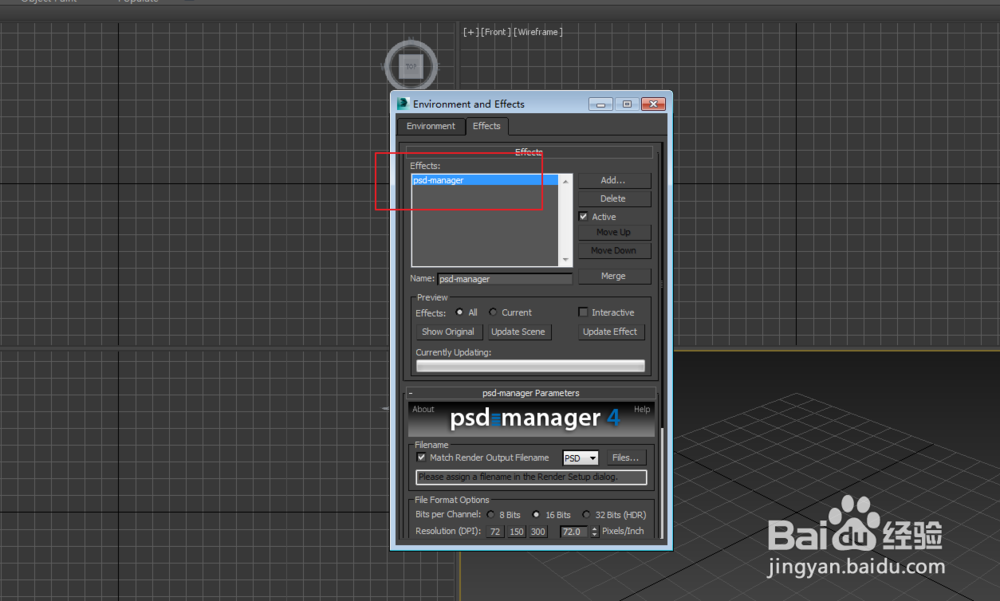
声明:本网站引用、摘录或转载内容仅供网站访问者交流或参考,不代表本站立场,如存在版权或非法内容,请联系站长删除,联系邮箱:site.kefu@qq.com。
阅读量:105
阅读量:33
阅读量:139
阅读量:102
阅读量:194